Activer Microsoft Teams pour votre école
Microsoft Teams est un hub numérique qui regroupe des conversations, du contenu et des applications au même endroit. Étant donné qu’il repose sur M365, les établissements scolaires bénéficient de l’intégration à leurs applications et services Office familiers. Votre établissement peut utiliser Microsoft Teams pour créer des salles de classe collaboratives, se connecter à des communautés d’apprentissage professionnelles et communiquer avec le personnel scolaire à partir d’une seule expérience dans Microsoft 365 pour l’Éducation.
Pour commencer, les administrateurs informatiques doivent utiliser le Centre Administration M365 pour activer Microsoft Teams pour votre établissement scolaire.
Remarque
Si vous disposez d’une licence EDU au niveau du locataire M365, vous devez activer Teams à partir du Centre d'administration Microsoft 365. Pour ce faire, accédez à la Centre d'administration Microsoft 365 Paramètres> Paramètres >Microsoft Teams. Si Vous ne voyez pas Microsoft Teams dans la liste des services, désactivez Essayer le nouveau centre d’administration pour rechercher Paramètres> Services et compléments>Microsoft Teams. Cette modification peut prendre jusqu’à 24 heures pour que tous les utilisateurs aient accès à Teams.
Étapes pour activer Microsoft Teams pour votre établissement scolaire
- Connectez-vous à M365 avec votre compte professionnel ou scolaire.
- Sélectionnez Administration pour accéder au Centre d’administration M365.
- Accédez à Paramètres > Paramètres>Microsoft Teams.
- Sélectionnez Accéder à l’ancienne page Paramètres du centre d’administration pour accéder à notre page de paramètres sans aperçu, puis sélectionnez Microsoft Teams dans la liste Services de paramètres>.
Figure 1 - Sélectionner Microsoft Teams dans la liste des services
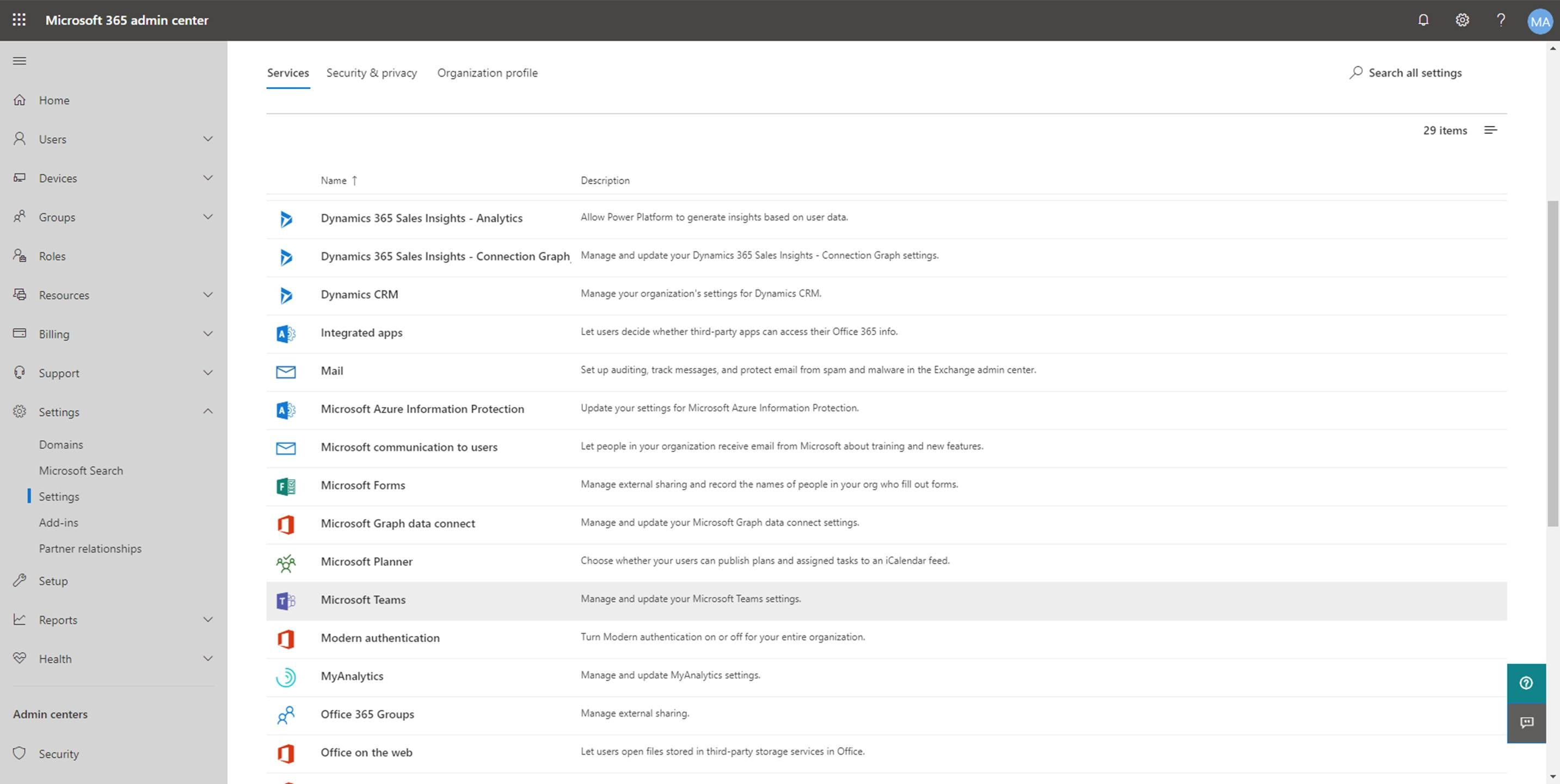
- Dans l’écran paramètres de Microsoft Teams, sélectionnez la licence que vous souhaitez configurer, Étudiant ou Professeur et Personnel. Sélectionnez Corps professoral et personnel.
Figure 2 : sélectionnez la licence que vous souhaitez configurer.
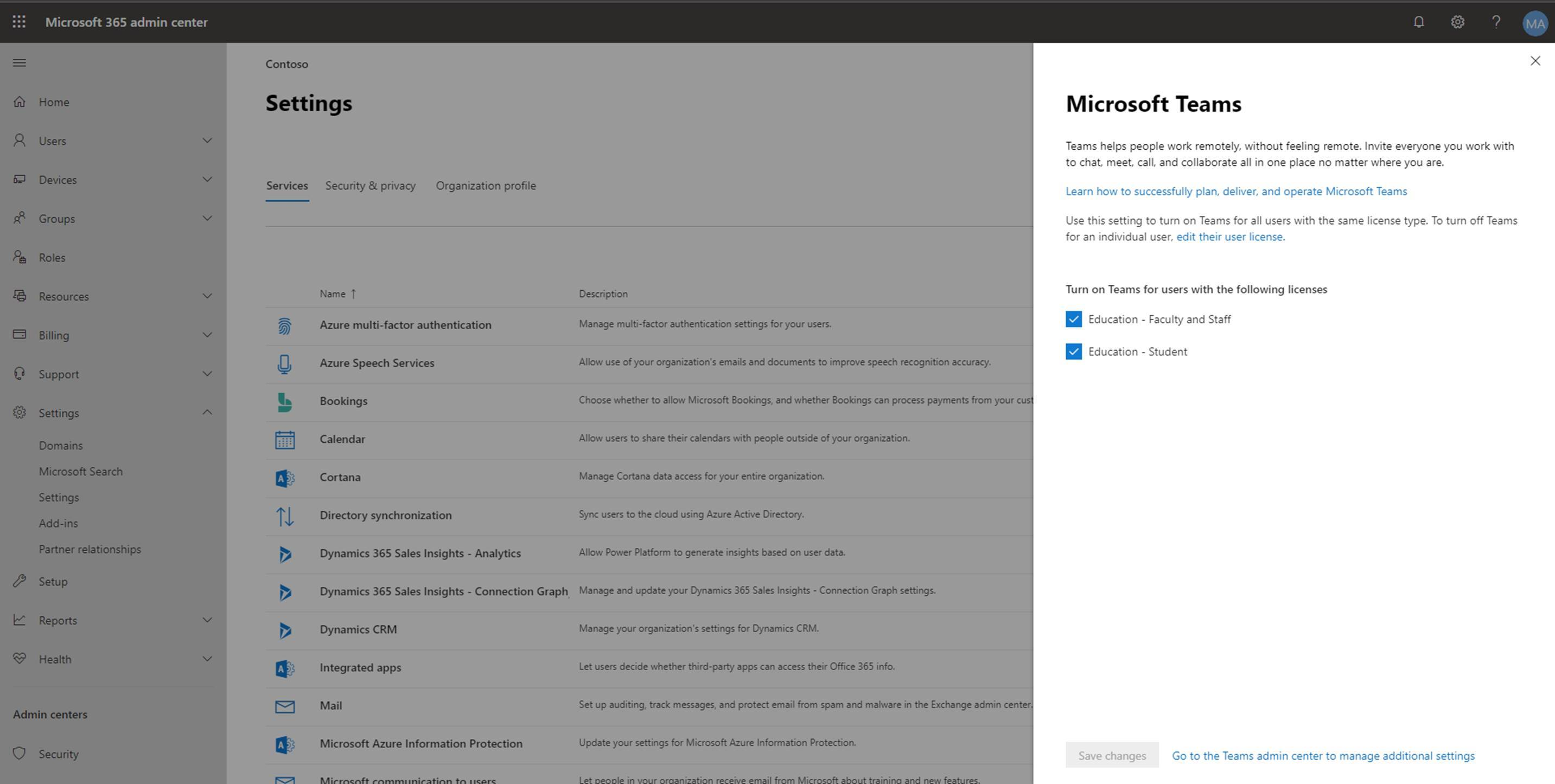
- Activez Microsoft Teams pour chaque type de licence dans votre organization.
Figure 3 : Activer Microsoft Teams pour votre organization
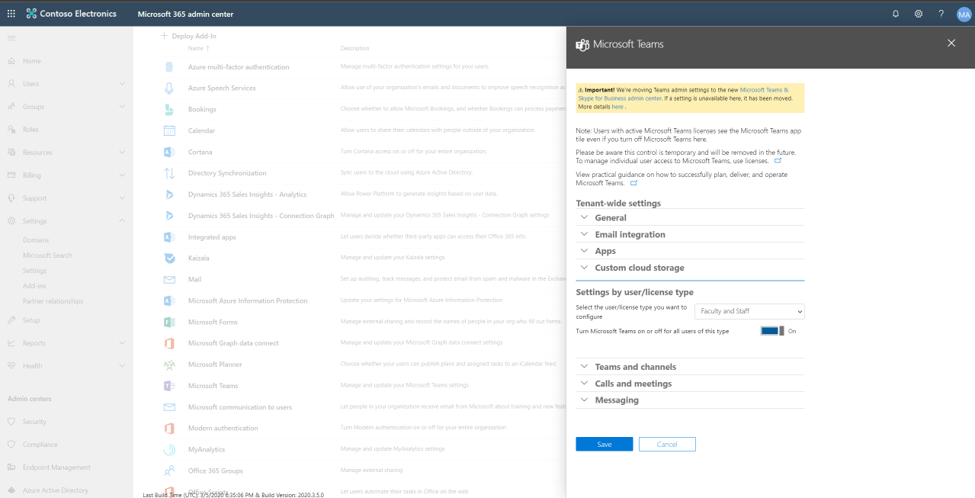
- Sélectionnez Enregistrer.
Vous trouverez plus d’informations sur la façon de contrôler les utilisateurs de votre établissement scolaire qui peuvent utiliser Microsoft Teams, de désactiver la création de groupe, de configurer les paramètres au niveau du locataire, etc. en lisant le guide de prise en main du Guide pour les administrateurs informatiques dans la page Prise en main de Microsoft Teams .